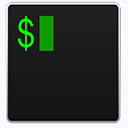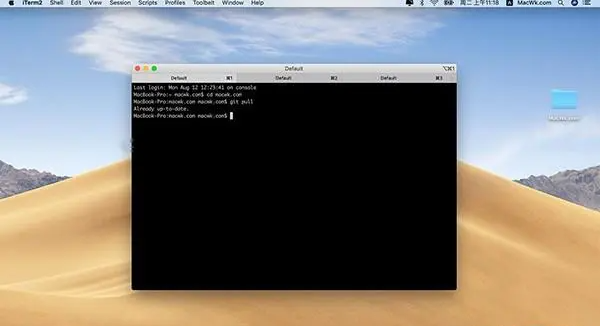
iTerm2功能特点:
多标签与分割窗格:支持在一个窗口内打开多个标签页,每个标签页可以进一步分割成多个窗格,允许同时查看和操作多个会话。
热键调用:可以通过设置一个全局热键快速显示或隐藏 iTerm2 窗口,方便快捷地访问命令行环境而不必离开当前工作区。
自动完成:提供基于历史输入的命令自动完成功能,通过智能提示加快命令输入速度。
搜索功能:内置强大的搜索工具,不仅可以在当前会话中查找文本,还能在整个命令历史记录中进行搜索。
即时重播:能够回溯之前的会话输出,就像观看录像一样,这对于调试问题或回顾过去的工作非常有用。
配色方案与字体定制:支持自定义颜色主题和字体设置,用户可以根据个人喜好调整界面风格,提高可读性和美观度。
触发器:允许用户定义特定模式的触发条件,并执行相应的动作,如当检测到某个错误信息时发出警告音。
tmux 集成:无缝集成了 tmux(终端复用器),让用户无需离开 iTerm2 即可享受 tmux 的强大功能,如会话管理、窗口分割等。
拖拽文件传输:可以直接从 Finder 或桌面将文件拖拽至 iTerm2 会话中,轻松实现文件路径的复制或直接传输文件。
粘贴历史与鼠标事件:保存了最近复制粘贴的内容供日后参考,并支持使用鼠标点击来选择文本或触发链接。脚本支持:可通过 Python 脚本或其他编程语言扩展其功能,满足高级用户的自动化需求
iTerm2设置教程:
1. 安装 iTerm2
-
下载与安装:前往 iTerm2 官网 下载最新版本。下载完成后,解压缩文件并双击安装程序,按照提示完成安装。
2. 设置热键
-
全局快捷键配置:为了方便快速唤出 iTerm2 终端,建议设置全局快捷键。打开系统偏好设置,找到“键盘”选项,添加 iTerm2 应用,并为其分配一个便于记忆的快捷键。
3. 设置状态栏 (StatusBar)
-
状态栏功能:iTerm2 提供状态栏功能,可以在终端页面显示本机的实时信息,如 CPU 使用率、内存占用和电池电量等。在 iTerm2 的 Preferences(偏好设置)中,配置状态栏,将所需的 StatusBar 项目拖入 ActiveComponents 中,并可以选择 Auto-Rainbow 选项以彩色形式展示信息。
4. 配色方案
-
选择配色方案:选择一个自己喜欢的配色方案可以提升终端的视觉体验。可以从网上下载配色方案,例如 Solarized Dark。在 iTerm2 的 Preferences(偏好设置)中导入并应用所下载的配色方案。
5. 光标样式选择
-
光标样式设置:iTerm2 提供三种光标样式供用户选择:下划线(_)、垂直线(|)和方括号([])。在 Preferences(偏好设置)中,根据个人喜好选择合适的光标样式。
6. 窗口设置
-
优化窗口外观:在 iTerm2 的 Preferences(偏好设置)中,可以调整窗口的透明度、设置背景图片、行列数以及窗口风格等,以优化终端的外观和使用体验。
7. 迁移配置
-
配置迁移:如果你已经在旧设备上配置好了 iTerm2,可以将配置导出并迁移到新 Mac 上。导出配置后,在新设备上导入即可,轻松恢复之前的设置。
8. 安装 Oh My Zsh
-
增强命令行体验:安装 Oh My Zsh,这是一个基于 zsh 的命令行工具,提供主题配置和插件机制,提升终端的可玩性和使用效率。可以通过以下命令使用 curl 或 wget 安装:
sh -c "$(curl -fsSL https://raw.githubusercontent.com/ohmyzsh/ohmyzsh/master/tools/install.sh)"或
sh -c "$(wget https://raw.githubusercontent.com/ohmyzsh/ohmyzsh/master/tools/install.sh -O -)"
9. 插件配置
-
使用插件提升功能:Oh My Zsh 提供多种插件,如语法高亮和命令自动补全等。安装所需插件后,需要在
~/.zshrc文件中配置插件列表。完成后,执行以下命令使设置生效:source ~/.zshrc